Với những người thích những loại game sáng tạo, chắc hẳn không còn xa lạ gì khi nhắc đến Minecraft. Giờ đây, bạn đã có thể thay đổi skin (vẻ bề ngoài) của nhân vật mình yêu thích theo nhiều màu sắc khác nhau. Bài viết này sẽ hướng dẫn cho các bạn cách thay đổi skin Minecraft PE trên điện thoại một cách đơn giản.
I. Lợi ích
- Thay đổi skin trong Minecraft sẽ làm cho nhân vật của bạn trở nên đẹp hơn, lung linh hơn.
- Thay đổi skin mà không cần jailbreak máy hay dùng ứng dụng Block Launcher.
II. Cách đổi Skin Minecraft PE trên điện thoại Android
Skin sẽ tương thích với phiên bản Minecraft PE 0.11.x trở lên.
1. Hướng dẫn nhanh
Vào Google Play, tìm kiếm “Skins for Minecraft” và cài đặt ứng dụng. Sau khi cài đặt xong, mở ứng dụng và chọn một skin muốn sử dụng. Tiếp theo, tải xuống skin bằng cách nhấp vào nút “Download Skin”. Sau khi tải xuống hoàn tất, chọn “Save”. Tiếp theo, mở ứng dụng Minecraft PE và kiểm tra xem skin đã thay đổi thành công hay chưa.
2. Hướng dẫn chi tiết
Bước 1: Truy cập vào Google Play và tìm kiếm ứng dụng “Skins for Minecraft”, sau đó tải về thiết bị của bạn.

Bước 2: Mở ứng dụng vừa tải và chọn vào giao diện mà bạn thích tại màn hình chính.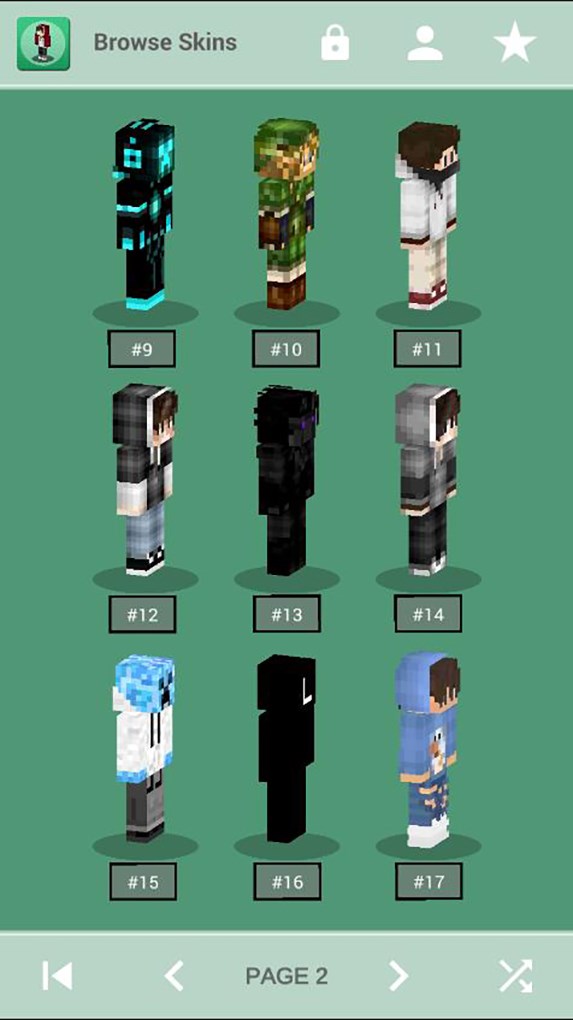
Bước 3: Sau đó, nhấn “Lưu” (Save).

Bước 4: Lúc này bạn hãy chọn vào Minecraft PE. Như vậy là skin đã được thay đổi.

III. Cách đổi Skin Minecraft PE trên điện thoại iOS
Skin sẽ tương thích với phiên bản Minecraft PE 0.11.x trở lên.
1. Hướng dẫn nhanh
Vào App Store để tìm kiếm và tải ứng dụng “Skins for Minecraft MCPE”. Sau đó, chọn một skin yêu thích, nhấn vào biểu tượng mũi tên và chọn “Export”. Tiếp theo, chọn “Save to Minecraft PE” để lưu skin vào Minecraft PE.
2. Hướng dẫn chi tiết
Bước 1: Đầu tiên, bạn hãy vào App Store tìm kiếm và tải Skins for Minecraft MCPE.

Bước 2: Sau đó, mở ứng dụng vừa tải và tại màn hình chính, chọn skin yêu thích.

Bước 3: Sau đó, nhấp vào biểu tượng mũi tên.

Bước 4: Bây giờ, bạn hãy chọn “Export”.

Bước 5: Nhấp vào “Save to Minecraft PE” để lưu lại skin đã thay đổi.

Nguồn: thtrangdai.edu.vn
Chuyên mục: Blog